win10 ipv6无网络访问权限怎么解决?最近有小伙伴们在后台私信小编说自己电脑提示ipv6无网络访问权限不知道该如何去解决。还不清楚的小伙伴们不用担心,小编在下面带来了解决方法,快跟着小编一起来看看吧,相信可以帮助到你!
win10 ipv6无网络访问权限的解决方法
方法一:
1、点击桌面右下角网络图标,选择“网络和Internet设置”按钮,并点击进入。
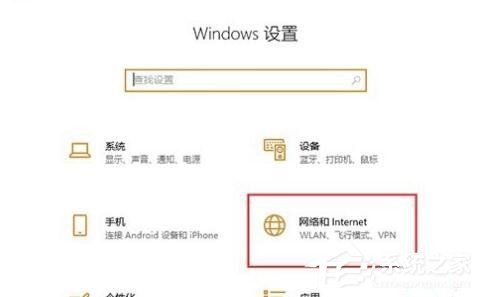
2、进入网络和Internet窗口后,找到“以太网”并单击进入。

3、进入以太网窗口后,找到下方出现的“网络和共享中心”按钮,点击并进入网络和共享中心。

4、进入网络和共享中心界面,找到“问题和疑难解答”并点击进入。

5、点击进入问题和疑难解答界面,找到下方“网络适配器”点击进行修复。

方法二:
1、点击桌面右下角网络图标,选择“网络和Internet设置”按钮,并点击进入。

2、进入网络和Internet窗口后,找到“以太网”并单击进入。

3、进入以太网窗口后,找到下方出现的“网络和共享中心”按钮,点击并进入网络和共享中心。

4、计入网络和共享中心窗口后,点击链接的以太网,再点击下发“禁用”,再次启动即可。

方法三:
1、键盘按住“Win+X”键,点击“Windows PowerShell(管理员)(A)”。
2、输入“ipconfig /release6“,点击回车键,查看并释放本地ipv6连接地址。


3、输入“ipconfig /renew6”,点击回车键,ipv6即可连接。


本文收集自网络,由本站搜集发布,本站不承担相应法律责任。如您发现有涉嫌抄袭侵权的内容,请联系本站核实处理。如需转载,请注明文章来源。
© 版权声明
THE END















